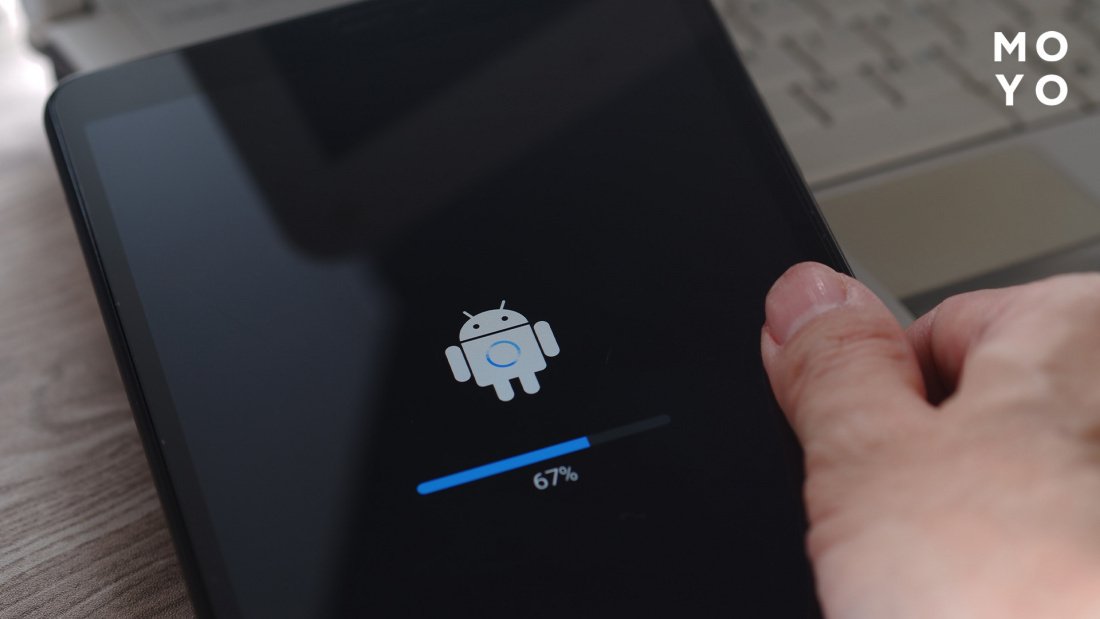Андроид планшеты стали неотъемлемой частью нашей жизни, предоставляя удобный доступ к информации, развлечениям и общению. Однако, как и любая сложная техника, они иногда могут зависать или работать некорректно. В таких ситуациях наиболее простым и эффективным решением часто является перезагрузка. В этой статье мы подробно рассмотрим различные способы, как перезагрузить систему андроид планшет, чтобы вернуть его к нормальной работе.
Основные способы перезагрузки андроид планшета
Существует несколько способов перезагрузить андроид планшет, каждый из которых подходит для разных ситуаций. Рассмотрим самые распространенные из них:
Стандартная перезагрузка
Этот способ является самым простым и подходит в большинстве случаев, когда планшет реагирует на команды пользователя.
- Шаг 1: Нажмите и удерживайте кнопку питания (обычно расположенную на боковой или верхней грани планшета).
- Шаг 2: В появившемся меню выберите пункт «Перезагрузка» или «Reboot».
- Шаг 3: Подтвердите свой выбор, если потребуется.
Принудительная перезагрузка
Если планшет полностью завис и не реагирует на нажатия кнопок, можно попробовать принудительную перезагрузку. Этот способ может отличаться в зависимости от модели планшета, но обычно выполняется следующим образом:
- Шаг 1: Одновременно нажмите и удерживайте кнопку питания и кнопку увеличения громкости (или кнопку уменьшения громкости, в зависимости от модели).
- Шаг 2: Удерживайте кнопки до тех пор, пока планшет не выключится и не включится снова. Это может занять до 20-30 секунд.
Сравнительная таблица способов перезагрузки
| Способ перезагрузки | Описание | Когда использовать |
|---|---|---|
| Стандартная перезагрузка | Перезагрузка через меню питания. | Планшет реагирует на команды, но работает некорректно. |
| Принудительная перезагрузка | Перезагрузка путем одновременного нажатия нескольких кнопок. | Планшет полностью завис и не реагирует на команды. |
Иногда, после перезагрузки, проблема может не исчезнуть. В таком случае, возможно, потребуется сбросить планшет к заводским настройкам. Перед сбросом к заводским настройкам обязательно сделайте резервную копию важных данных, так как все данные на планшете будут удалены.
И вот, после всех этих манипуляций, я, честно говоря, выдохнул с облегчением, когда мой планшет снова ожил. Помню, как в тот день я чуть было не запаниковал, когда он завис, показывая лишь застывший экран. Все мои важные заметки, фотографии, рабочие документы – все казалось потерянным! Сначала, конечно, я попытался просто нажать на кнопку питания, надеясь, что все пройдет само собой. Не тут-то было. Планшет упорно молчал, как будто назло мне.
Тогда я вспомнил про принудительную перезагрузку. Честно говоря, немного боялся, что сделаю что-то не так и вообще выведу устройство из строя. Но, как говорится, риск – благородное дело! Зажав одновременно кнопку питания и кнопку увеличения громкости, я стал ждать. Сначала ничего не происходило, и я уже начал сомневаться в успехе. Но потом, примерно через 20 секунд, экран погас, и на нем появился логотип Android. Ура! Планшет перезагрузился!
После этого я решил разобраться, почему вообще произошел сбой. Оказалось, что я перегрузил его кучей открытых приложений. Теперь стараюсь следить за этим и регулярно закрывать ненужные программы. Еще я установил антивирус, чтобы обезопасить себя от вредоносного ПО. Надеюсь, больше таких неприятных сюрпризов с моим планшетом не произойдет.
Кстати, после того случая я стал немного параноиком в отношении состояния памяти моего планшета. Я установил приложение для мониторинга загруженности процессора и оперативной памяти. Это позволило мне вовремя замечать, когда планшет начинает «тормозить» и принимать меры – закрывать лишние приложения или перезагружать устройство; Еще один важный момент, который я для себя усвоил – регулярное обновление операционной системы. Разработчики Android постоянно выпускают патчи и обновления, которые повышают стабильность работы системы и устраняют различные уязвимости.
Однажды, после установки очередного обновления, мой планшет стал работать еще хуже, чем раньше. Он начал самопроизвольно перезагружаться несколько раз в день. Я перепробовал все известные мне способы перезагрузки, но ничего не помогало. В конце концов, я решил обратиться за помощью к специалистам. В сервисном центре мне сказали, что проблема, скорее всего, связана с некорректной установкой обновления. Мастер по имени Андрей предложил перепрошить планшет. Я немного колебался, так как боялся потерять все данные, но Андрей уверил меня, что сделает все возможное, чтобы сохранить мои файлы.
После перепрошивки планшет заработал как новенький. Проблема с самопроизвольными перезагрузками исчезла, и я снова мог спокойно пользоваться своим устройством. С тех пор я стал более осторожно относиться к установке обновлений и всегда делаю резервную копию важных данных перед их установкой. И если уж совсем честно, то стараюсь как можно реже перезагружать планшет, чтобы не нервничать лишний раз! Но, как говорится, береженого Бог бережет.
В заключении хочу сказать, что перезагрузка андроид планшета – это простой и эффективный способ решения многих проблем. **Перезагрузка** может помочь вернуть планшет к нормальной работе, если он завис, тормозит или работает некорректно. Не бойтесь экспериментировать и искать оптимальные способы перезагрузки для вашей модели планшета, но всегда помните о безопасности ваших данных.
Теперь я понимаю, что даже такие простые действия, как перезагрузка, могут стать настоящим спасением в сложных ситуациях. Главное – не паниковать и действовать последовательно. Ведь, как известно, терпение и труд все перетрут!